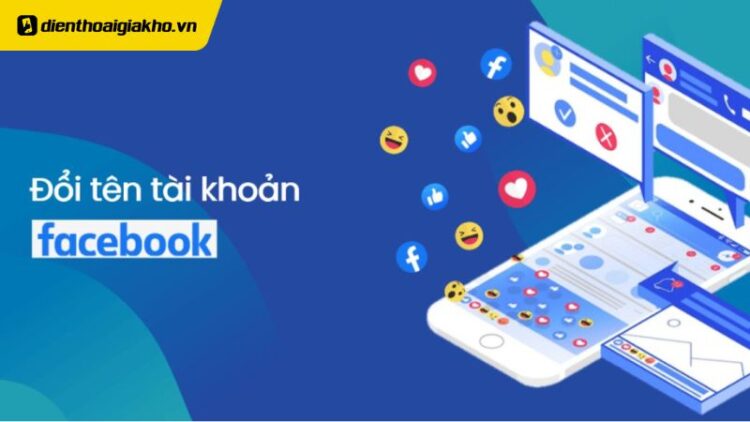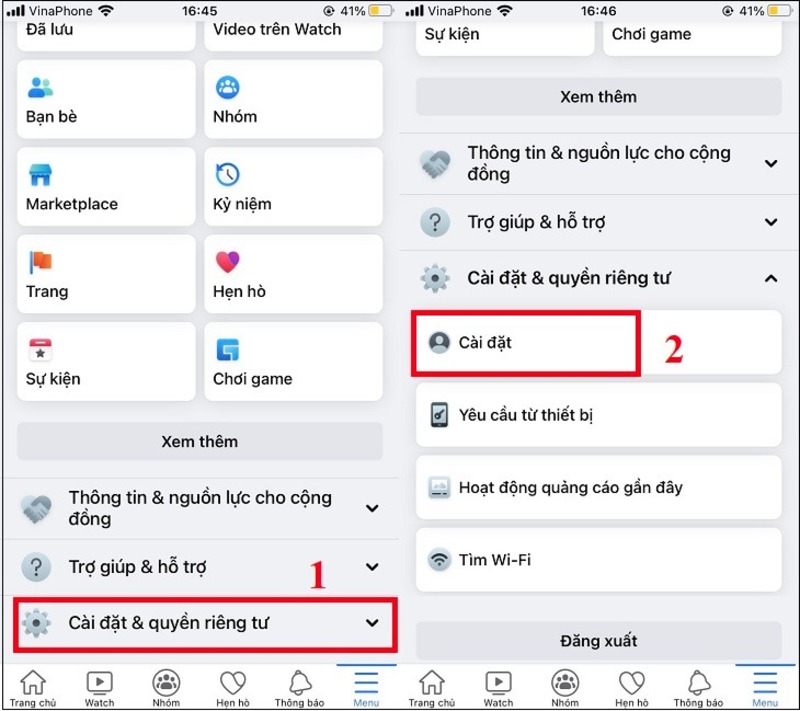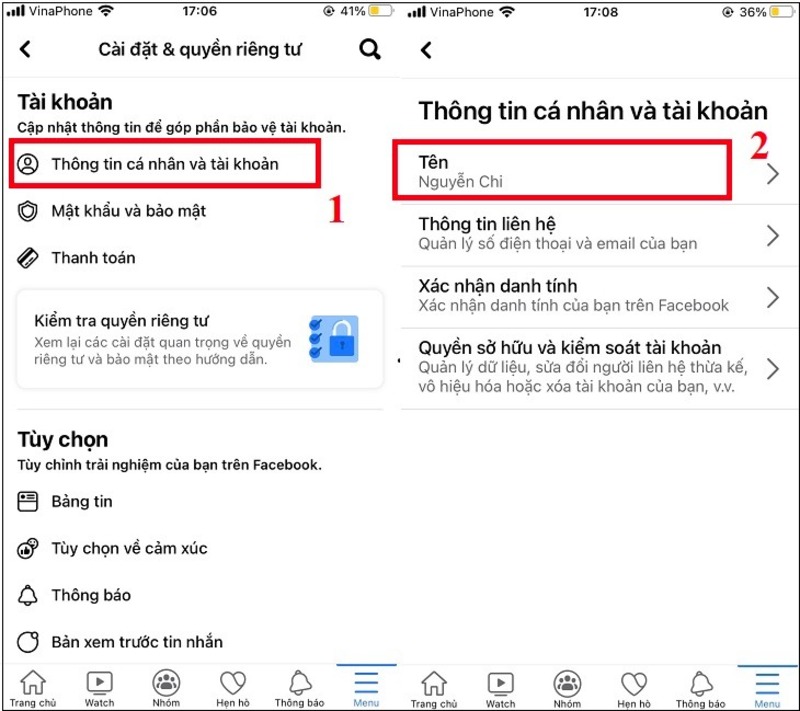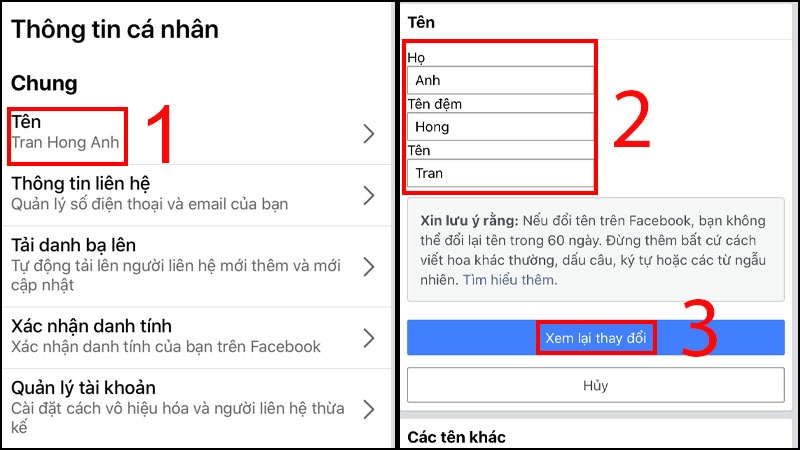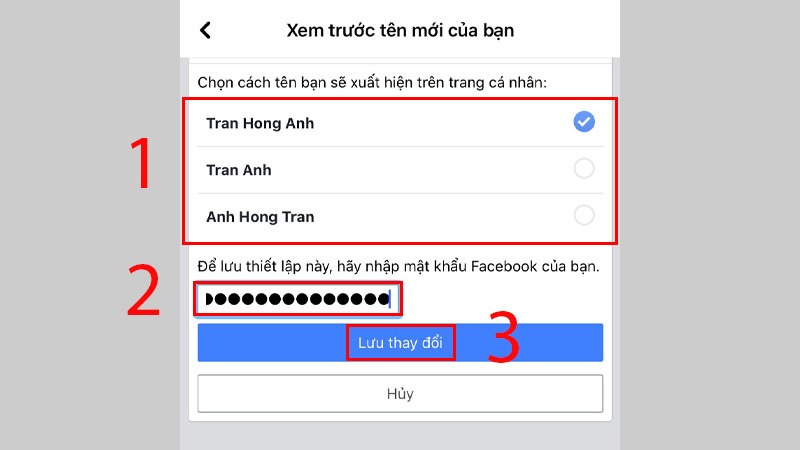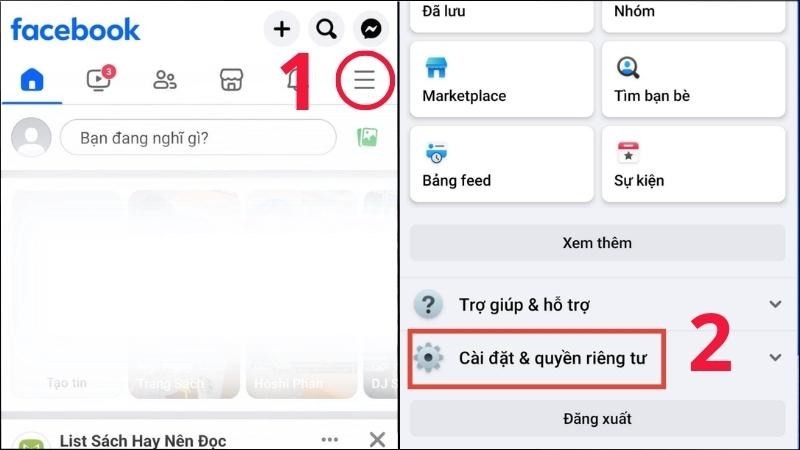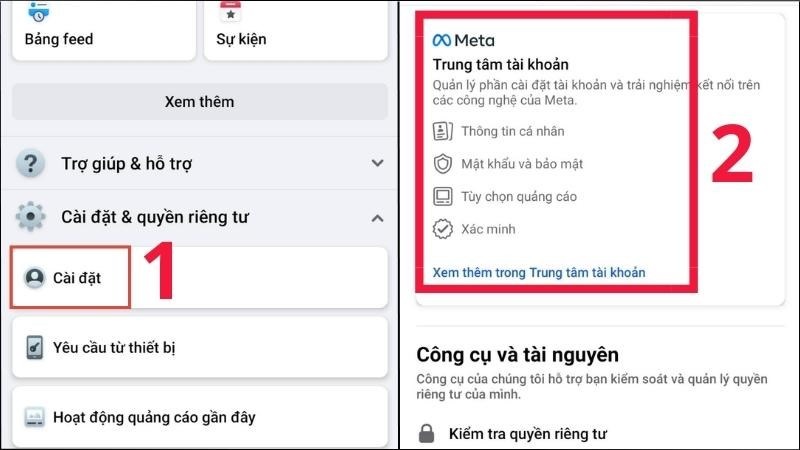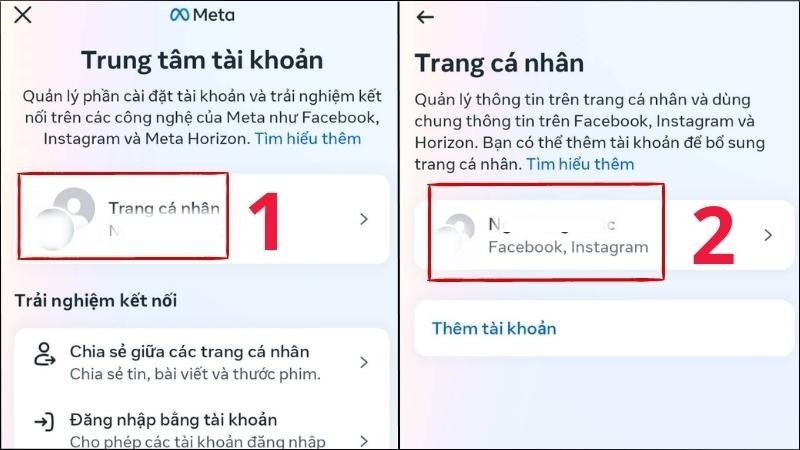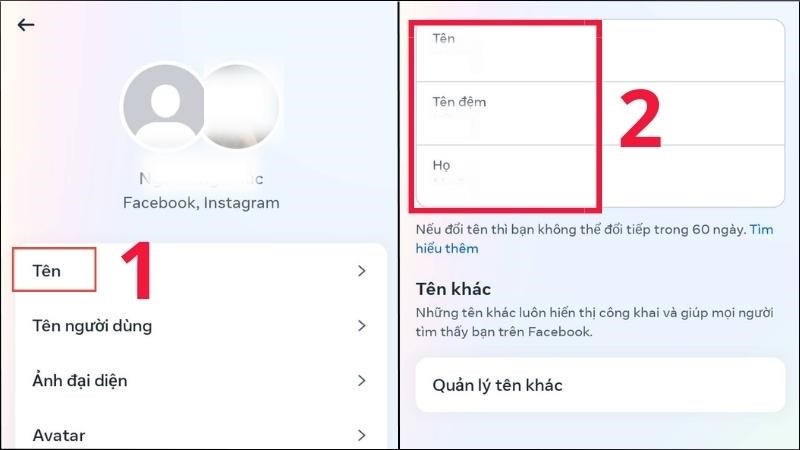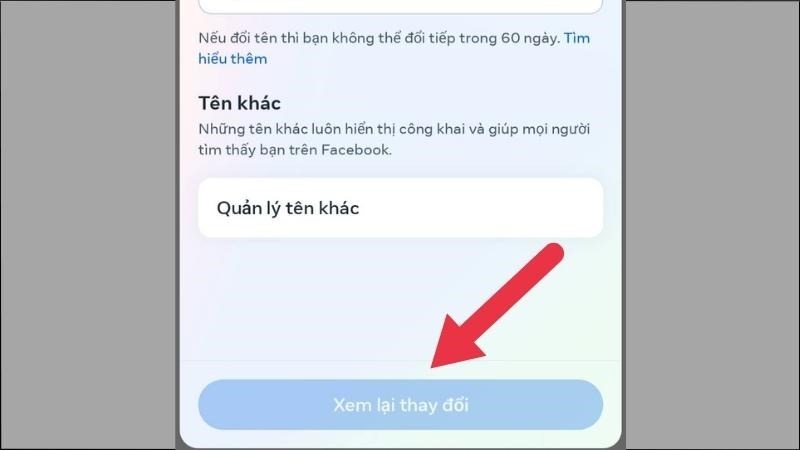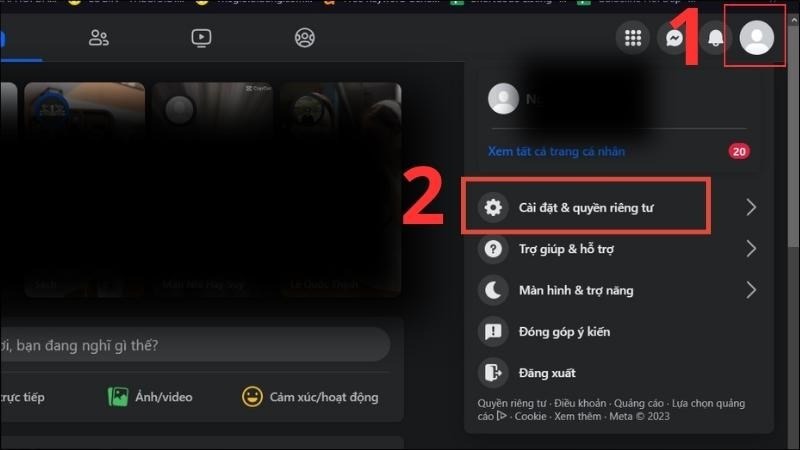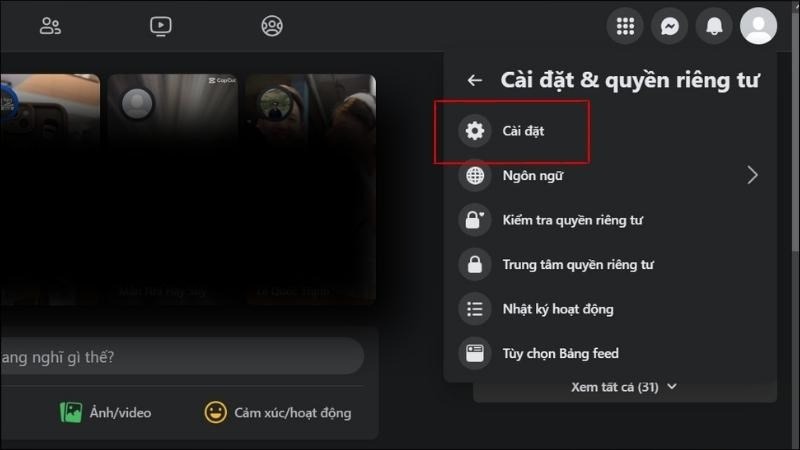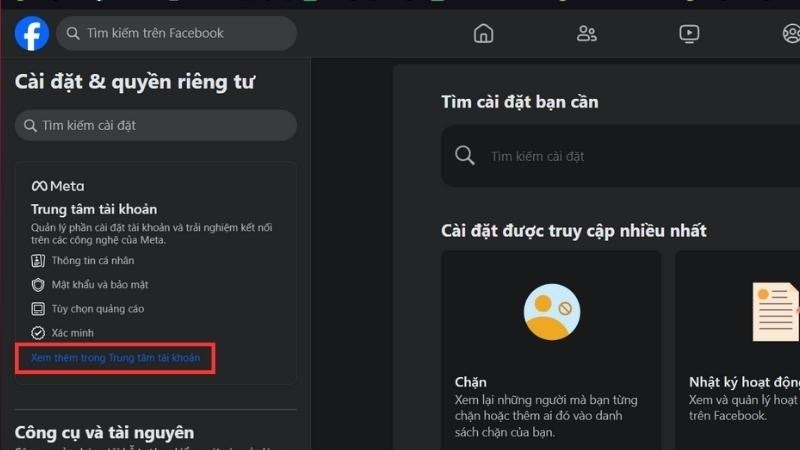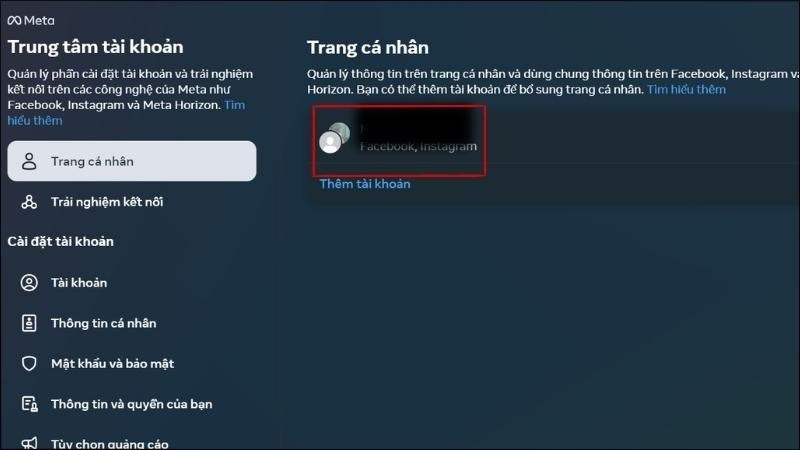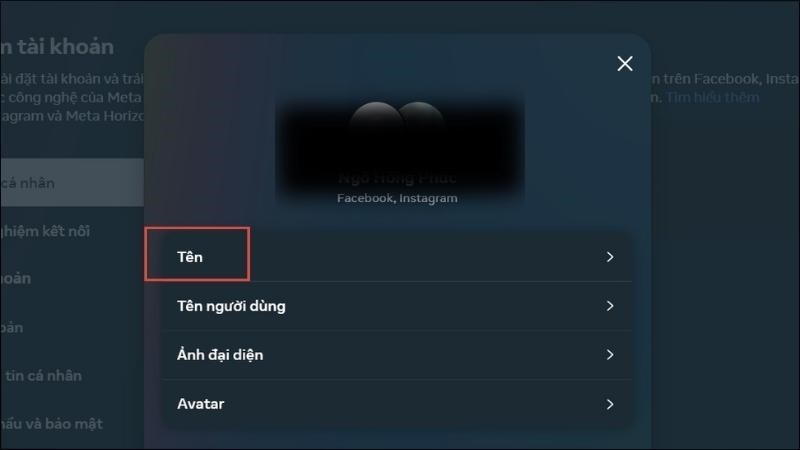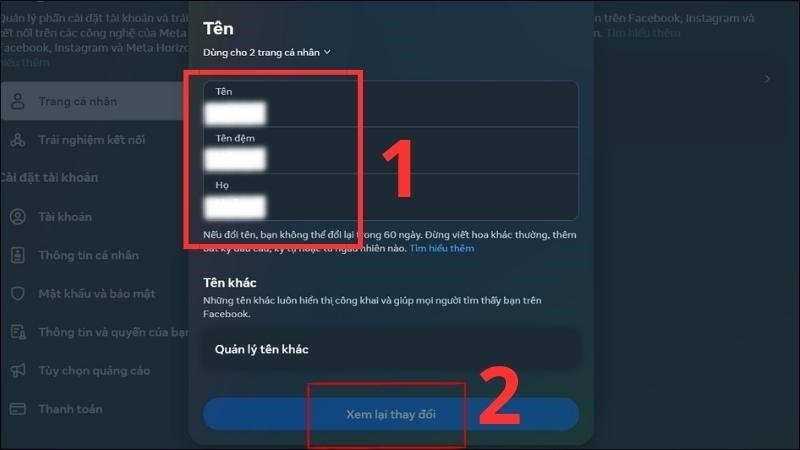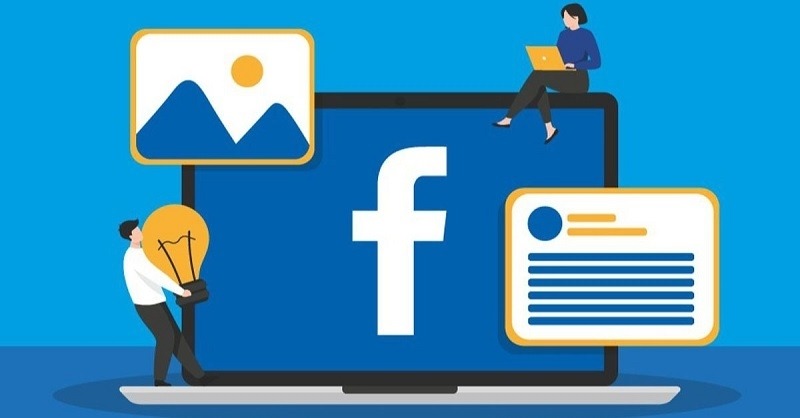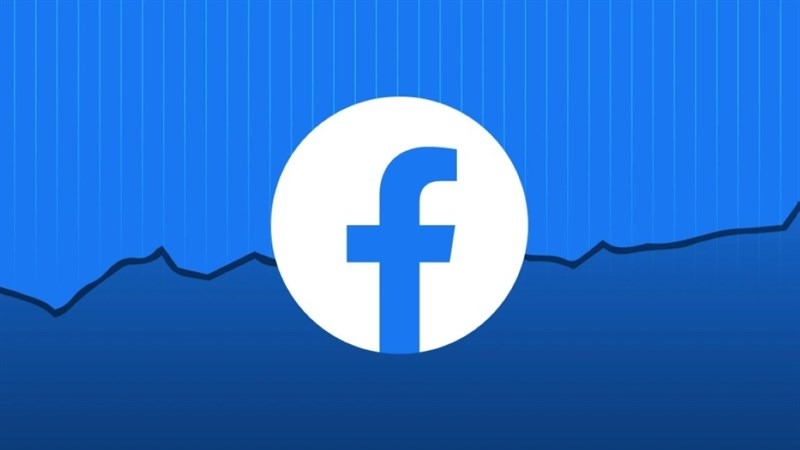Facebook là mạng xã hội phổ biến, nơi chúng ta kết nối và chia sẻ thông tin với bạn bè, người thân. Tên tài khoản Facebook không chỉ là một định danh mà còn là cách thể hiện cá tính riêng. Bạn muốn đổi tên Facebook để phù hợp hơn với bản thân, hoặc đơn giản chỉ là muốn làm mới trang cá nhân? Bài viết này Điện Thoại Giá Kho sẽ hướng dẫn bạn cách đổi tên tài khoản Facebook trên điện thoại và máy tính một cách đơn giản và nhanh chóng.
Xem nhanh
Cách đổi tên tài khoản Facebook trên điện thoại, máy tính đơn giản
Cách đổi tên tài khoản Facebook trên điện thoại
Đổi tên Facebook trên điện thoại Android
Bước 1: Bắt đầu bằng cách nhấn vào biểu tượng ba dấu gạch ngang (menu) trên ứng dụng Facebook hoặc trang web. Sau đó, tìm và chọn mục “Cài đặt & quyền riêng tư”, rồi tiếp tục chọn “Cài đặt”.
Bước 2: Trong trang Cài đặt, bạn sẽ thấy mục “Thông tin cá nhân và tài khoản”. Hãy nhấp vào đó, sau đó chọn “Tên” để bắt đầu quá trình đổi tên.
Bước 3: Tại đây, bạn có thể nhập tên mới mà bạn muốn sử dụng. Hãy kiểm tra kỹ lưỡng để đảm bảo không có lỗi chính tả. Sau khi hoàn tất, nhấn vào “Xem lại thay đổi”.
Bước 4: Facebook sẽ yêu cầu bạn nhập mật khẩu tài khoản của mình để xác nhận thay đổi này. Nhập mật khẩu chính xác và nhấn “Lưu thay đổi” để hoàn tất quá trình đổi tên.
Cách đổi tên tài khoản Facebook trên iPhone
Bước 1: Mở ứng dụng và nhấn vào biểu tượng menu (ba dấu gạch) -> Chọn “Cài đặt & quyền riêng tư”
Bước 2: Chọn “Cài đặt” -> Chọn “Trung tâm tài khoản”.
Bước 3: Chọn “Trang cá nhân”, sau đó chọn tài khoản Facebook của bạn.
Bước 4: Chọn “Tên” và nhập tên mới.
Bước 5: Chọn “Xem lại thay đổi”, chọn tên hiển thị và nhấn “Lưu thay đổi”.
Cách đổi tên tài khoản Facebook trên máy tính, laptop
Bước 1: Đầu tiên, hãy đăng nhập vào tài khoản Facebook của bạn. Bạn có thể truy cập trang cài đặt bằng cách nhấp vào liên kết sau: https://www.facebook.com/settings.
Bước 2: Để tiếp tục và chỉnh sửa cài đặt tài khoản, bạn sẽ cần xác nhận mật khẩu của mình.
Bước 3: Trong phần Cài đặt, tìm và chọn “Xem thêm trong Trung tâm tài khoản” (See More in Account Center).
Bước 4: Chọn tài khoản Facebook mà bạn muốn thay đổi tên.
Bước 5: Chọn mục “Tên” (Name).
Bước 6: Nhập tên mới mà bạn muốn sử dụng, sau đó chọn “Xem lại thay đổi” (Review Change) và cuối cùng chọn “Lưu” (Save).
Nâng tầm trải nghiệm công việc và giải trí với MacBook Air mạnh mẽ, đẳng cấp:
Những mẹo đổi tên facebook khác
Cách đổi tên tài khoản Facebook khi chưa đủ 60 ngày
Mặc dù Facebook quy định thời gian chờ 60 ngày giữa các lần đổi tên, nhưng vẫn có một số cách để bạn thay đổi tên sớm hơn. Dưới đây là 3 phương pháp bạn có thể thử:
- Cách 1: Phục hồi tên cũ mà bạn đã từng dùng.
- Cách 2: Tạm thời chuyển ngôn ngữ Facebook sang một ngôn ngữ khác, sau đó tiến hành đổi tên.
- Cách 3: Cung cấp ảnh chụp giấy tờ tùy thân để chứng minh yêu cầu đổi tên của bạn.
Cách đổi tên Facebook 1 chữ
Để có được tên Facebook một chữ, bạn có thể sử dụng phương pháp chuyển vùng sang Indonesia. Đây là một cách hay để rút gọn tên hiển thị, đặc biệt nếu bạn muốn một cái tên đơn giản và dễ nhớ.
Những lưu ý khi đặt tên, đổi tên trên Facebook
Ngoài tìm hiểu “cách đổi tên tài khoản Facebook” thì hãy cùng điểm qua một số lưu ý sau đây nhé!
Bao lâu mới được đổi tên
Facebook đã có những cải tiến đáng kể trong chính sách đổi tên. Giờ đây, người dùng có thể thay đổi tên của mình sau mỗi 60 ngày. Điều này mang lại sự tiện lợi và linh hoạt hơn, giúp người dùng dễ dàng cập nhật thông tin cá nhân mà không cần phải chờ đợi quá lâu. Tuy nhiên, sau khi đổi tên, bạn vẫn cần phải đợi đủ 60 ngày trước khi có thể thực hiện thay đổi tiếp theo.
Số lần tối đa được đổi tên
Facebook giới hạn số lần đổi tên tài khoản cho mỗi người dùng, tối đa là 5 lần. Vì vậy, bạn nên cân nhắc kỹ lưỡng trước khi quyết định thay đổi tên hiển thị của mình trên Facebook. Hãy chắc chắn rằng bạn thực sự hài lòng với tên mới, vì bạn sẽ không có nhiều cơ hội để thay đổi lại.
Những nội dung không được phép, hạn chế khi đặt tên
Sau khi tìm hiểu 1 lượt cách đổi tên tài khoản Facebook, thì những hạn chế bạn cũng cần phải nắm!
Những nội dung không được phép
Khi chọn tên cho tài khoản Facebook, vui lòng tránh sử dụng những điều sau:
- Ký tự đặc biệt: Không sử dụng chữ số, biểu tượng, dấu chấm hoặc lặp lại ký tự một cách không cần thiết.
- Viết hoa bất thường: Tránh việc viết hoa tùy tiện, không tuân theo quy tắc chính tả thông thường.
- Tên giả: Không sử dụng cụm từ hoặc từ ngữ thay thế cho tên thật của bạn.
- Ký tự đa ngôn ngữ: Chỉ sử dụng ký tự thuộc một ngôn ngữ duy nhất.
- Danh xưng: Không sử dụng các danh xưng liên quan đến tôn giáo, nghề nghiệp hoặc bất kỳ hình thức nào khác.
- Ngôn ngữ phản cảm: Tuyệt đối không sử dụng từ ngữ hoặc cụm từ mang tính xúc phạm, khiêu gợi hoặc phản cảm.
⇒ Mua iphone 14 pro max cũ trả góp 0%. Nhanh tay rinh ngay tại Điện Thoại Giá kho!
Những điều cần lưu ý
Khi đặt tên cho tài khoản Facebook, bạn nên tuân thủ các nguyên tắc sau:
- Sử dụng tên thật: Ưu tiên sử dụng tên thường gọi trong cuộc sống hàng ngày và trùng khớp với tên trên các giấy tờ tùy thân của bạn.
- Tên thay thế: Bạn có thể sử dụng các loại tên khác như nghệ danh, bút danh, hoặc tên thường dùng khác, nếu phù hợp.
- Tên đệm và biệt danh: Được phép sử dụng tên đệm (biến thể của tên thật) hoặc biệt danh để cá nhân hóa tài khoản.
Về mục đích sử dụng tài khoản:
- Sử dụng cá nhân: Tài khoản Facebook cá nhân chỉ nên được sử dụng cho mục đích cá nhân. Không sử dụng tài khoản cá nhân để xây dựng thương hiệu, quảng bá doanh nghiệp hoặc đại diện cho tổ chức.
- Không giả mạo: Nghiêm cấm việc giả mạo tài khoản của người khác, tổ chức hoặc doanh nghiệp.
Với những hướng dẫn chi tiết trên của Điện Thoại Giá Kho, cách đổi tên tài khoản Facebook trên điện thoại hoặc máy tính trở nên vô cùng đơn giản. Hãy thử ngay để cập nhật tên hiển thị theo ý muốn của bạn!
Đọc thêm:
- 5 Cách tắt chặn quảng cáo trên Facebook triệt để mới nhất 2025
- Hướng dẫn xác thực tài khoản, số điện thoại trên Facebook thành công
- Hướng dẫn cách xóa Facebook vĩnh viễn trên điện thoại, máy tính
- Tiết lộ cách khóa bảo vệ trang cá nhân Facebook cực dễ, bất khả xâm phạm
Địa chỉ showroom của Điện thoại Giá Kho tại TP. HCM
121 Chu Văn An, P26, Quận Bình Thạnh, HCM
1247, Đường 3 Tháng 2, P7, Quận 11, HCM
947 Quang Trung, P14, Quận Gò Vấp, HCM
56 Lê Văn Việt, Phường Hiệp Phú, TP. Thủ Đức